Come attivare l'hotspot sul computer
Nella vita moderna, la condivisione delle connessioni di rete è diventata un’esigenza comune. Che tu sia in viaggio d'affari, in viaggio o che tu abbia temporaneamente bisogno di fornire una rete per altri dispositivi, attivare la funzione hotspot del computer è molto pratico. Questo articolo introdurrà in dettaglio come attivare la funzione hotspot sui computer Windows e Mac e allegherà argomenti importanti recenti come riferimento.
1. Come aprire un hotspot su un computer Windows

Entrambi i sistemi Windows 10 e Windows 11 dispongono di funzioni hotspot mobili integrate. Le fasi operative sono le seguenti:
1. aperto"Impostazioni"(Tasto di scelta rapida Win + I).
2. Seleziona"Rete e Internet".
3. Fare clic su a sinistra"Hotspot mobile"opzioni.
4. Selezionare una connessione di rete condivisa (Wi-Fi o Ethernet).
5. Impostare il nome e la password dell'hotspot.
6. Apri"Condividi la mia connessione Internet con altri dispositivi"interruttore.
2. Come aprire un hotspot su un computer Mac
La funzionalità hotspot sui computer Mac si chiama"Condivisione Internet", le operazioni specifiche sono le seguenti:
1. aperto"Preferenze di Sistema".
2. Seleziona"Condividi".
3. Seleziona la casella a sinistra"Condivisione Internet".
4. Seleziona una fonte di condivisione (come Wi-Fi o Ethernet).
5. Seleziona un metodo di condivisione (ad esempio tramite Wi-Fi).
6. Impostare il nome e la password dell'hotspot.
7. Seleziona la casella a sinistra"Condivisione Internet"casella di controllo per abilitare.
3. Domande frequenti
| domanda | Soluzione |
|---|---|
| Impossibile aprire l'hotspot | Controlla se il driver della scheda di rete è normale o riavvia il computer |
| Gli altri dispositivi non possono connettersi | Conferma che la password sia corretta e controlla le impostazioni del firewall |
| La connessione all'hotspot è instabile | Prova a cambiare la banda di frequenza dell'hotspot (2,4 GHz/5 GHz) |
4. Argomenti caldi recenti (ultimi 10 giorni)
| argomenti caldi | indice di calore | Campi correlati |
|---|---|---|
| Una svolta nella tecnologia dei modelli di grandi dimensioni basata sull'intelligenza artificiale | ★★★★★ | Tecnologia |
| coppa europea di calcio | ★★★★☆ | sport |
| Picco di viaggi estivi | ★★★★☆ | vita |
| Nuova politica sui veicoli energetici | ★★★☆☆ | macchina |
| Il botteghino estivo dei film | ★★★☆☆ | intrattenimento |
5. Suggerimenti per l'utilizzo delle funzioni hotspot
1.Impostazioni di sicurezza: Si consiglia di utilizzare il metodo di crittografia WPA2 e di impostare una password complessa composta da più di 8 caratteri.
2.Gestione dell'energia: L'attivazione dell'hotspot sul laptop accelera il consumo energetico, pertanto si consiglia di collegarlo a una fonte di alimentazione.
3.Monitoraggio del traffico: gli hotspot condivisi consumeranno il traffico della rete principale, quindi prestare attenzione a monitorare l'utilizzo.
4.Limite di connessione: In genere, gli hotspot dei computer supportano la connessione simultanea di un massimo di 8-10 dispositivi.
6. Confronto delle impostazioni dell'hotspot di diversi sistemi
| Funzione | Finestre | Mac |
|---|---|---|
| Numero massimo di connessioni | 8 dispositivi | 10 dispositivi |
| Metodo di crittografia | WPA2 | WPA2/WPA3 |
| Selezione della banda di frequenza | Solo 2,4 GHz | 2,4 GHz/5 GHz |
| Statistiche sul traffico | Nessuno | Sì |
Attraverso il contenuto di cui sopra, dovresti aver imparato come abilitare la funzione hotspot sul tuo computer. Che si tratti di un sistema Windows o Mac, il processo di installazione è relativamente semplice. Se riscontri problemi durante l'utilizzo puoi fare riferimento alla sezione FAQ o consultare la documentazione ufficiale di aiuto del relativo sistema.
Promemoria finale: prestare attenzione alla sicurezza della rete quando si condividono hotspot, evitare di connettersi a dispositivi sconosciuti e modificare regolarmente le password per garantire la sicurezza della rete. Tieni d'occhio anche l'utilizzo dei dati per evitare di incorrere in costi aggiuntivi.
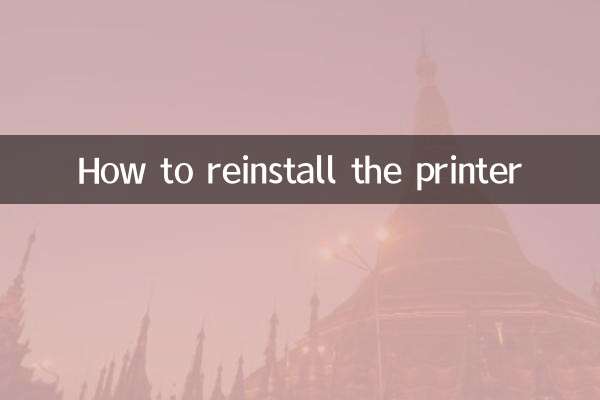
Controlla i dettagli

Controlla i dettagli